
Impostazione Switch Software: impostare il Switch Software
Selezionare il numero switch corrispondente per prendere in esame i problemi o i requisiti descritti nel seguente elenco di Impostazione Switch Software.
Tutti i switch software devono essere impostati su Off in base alle impostazioni predefinite. Passare da Off a On per risolvere il problema.
Non passare mai da Off a On per il numero switch non compreso nel seguente Elenco di Impostazione Switch Software.
Attuare la procedura di Impost. amministratore controller per visualizzare la schermata [Menu impostazione amministratore controller].
Premere [Impostazione Switch Software].
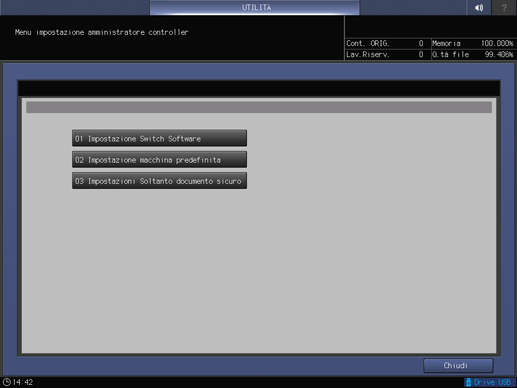
Usare i tasti freccia o il tastierino del pannello a sfioramento per inserire il numero di switch, quindi selezionare [On] o [Off].
Per informazioni dettagliate su ogni numero di switch, fare riferimento all'"Elenco di Impostazione Switch Software".
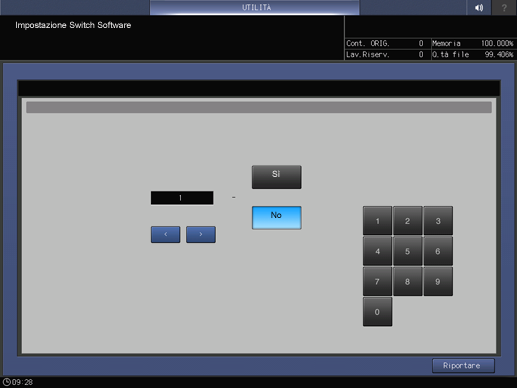
Premere [Riportare].
Viene nuovamente visualizzata la schermata [Menu impostazione amministratore controller].
Elenco di Impostazione Switch Software
La condizione del Switch Software, è possibile verificare il report dell'impostazione Macchina. Per informazioni dettagliate, fare riferimento a Tipo di rapporto: emissione di un rapporto.
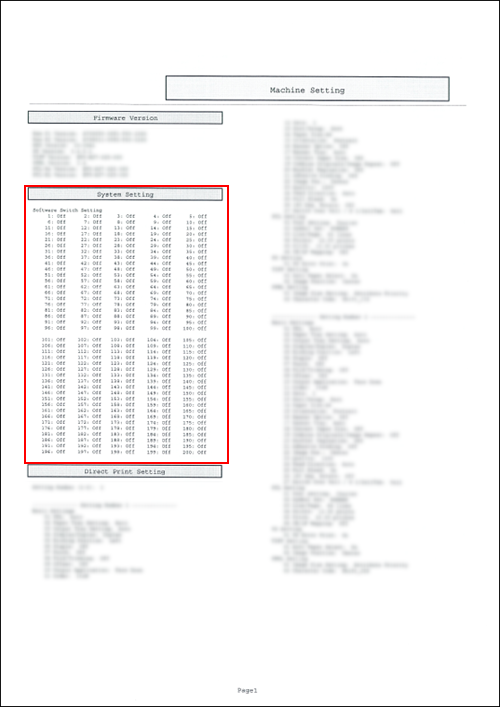
N. switch | Problema/Requisito | Soluzione raggiunta quando portato su On |
|---|---|---|
1 | Quando si sceglie la stampa diretta PDF, il formato file deve essere identificato usando il valore CropBox (formato rifilato), invece del valore MediaBox (formato supporto) come si fa normalmente. | Il formato carta sarà individuato usando il valore CropBox (formato rifilato) per il file PDF. |
2 | Quando si usa il comando LPR per raggruppare diversi lavori di stampa in un unico file, l'operazione termina con un errore e non completa l'emissione. | A prescindere dall'impostazione spool per il Controller, il lavoro sarà eseguito alla ricezione di tutti i dati (file). Si prega di notare che questa impostazione può rallentare le prestazioni di stampa.
|
4 | Durante l'emissione di dati PostScript multipli in un unico file tramite la rete, i dati multipli vengono raggruppati in un unico lavoro e un'unica emissione. | Ctrl-D sarà preso come delimitatore lavoro e i dati saranno emessi come lavori multipli. |
5 | Durante l'emissione di dati PostScript multipli in un unico file tramite la rete, un unico lavoro viene diviso in emissioni e lavori multipli. Oppure, potrebbe essere emessa una pagina di errore. | Ctrl-D non sarà preso come delimitatore lavoro e i dati saranno emessi come un unico lavoro. |
7 | Quando si emettono lavori multipli in un unico file collettivo, deve essere possibile selezionare se distinguere la stampa come lavori multipli trattando i comandi PJL JOBNAME e PJL EOJ NAME come separatori. | Valore di impostazione: Off: emettere in un unico file collettivo senza dividere la stampa in diversi lavori. On: emettere in diversi lavori. |
9 | In genere, la qualità delle miniature visualizzate da Job Centro è stata migliorata, al fine di facilitarne la visualizzazione. Tuttavia è possibile che lo spazio sull'HDD diminuisca all'aumentare della capacità dei file. È possibile selezionare un'opzione per eliminare il miglioramento della qualità. | Valore di impostazione: Off: Migliora la qualità. On: Non migliorare la qualità. Se è impostata su On, le linee e i caratteri delle miniature possono risultare in parte incomprensibili. |
11 | L'Impostazione autom della macchina per l'emissione carta deve essere usata invariabilmente. | L'alimentazione carta deve essere sempre gestita usando l'Impostazione autom della macchina, a prescindere dalle impostazioni vassoio del driver della stampante. |
12 | Un nome file specificato dal comando LPR dovrebbe essere visualizzato com il nome lavoro nell'elenco lavori dalle macchina, invece che visualizzare il nome lavoro impostato per la macchina o per il driver stampante. | L'elenco lavori visualizzerà i nomi file specificati nel comando LPR come nomi lavori. |
13 | Tentare di installare font con l'Utilità di gestione font determinerà un errore di timeout. | Gli errori di timeout saranno evitati. Si prega di notare che l'elenco dei font dell'Utilità di gestione font visualizzerà [HDD] come tipi di font per i font RAM. |
15 | In Mac OS X 10.5 o successivo, selezionando l'inserimento di un copertina e specificando il corpo di copie multiple si determinerà la stampa di una sola copia. | La stampa sarà emessa secondo il numero di copie specificato. Si prega di notare che una pagina di errore può essere stampata per un lavoro se contiene dati font o dati EPS. |
16 | La pagina banner deve essere stampata se il comando LPR (-J) è usato in Mac OS. | La pagina banner verrà emessa. Si prega di notare che il banner sarà emesso anche quando si usa la porta LPR dal driver della stampante. |
17 | Quando l'originale contiene sia il formato 5,5 | Quando l'originale contiene sia il formato 5,5 |
25 | Quando l'originale contiene formati multipli tra cui il formato 8,5 | La stampa è eseguita nel formato 8,5 |
26 | Si verifica un errore PostScript [Limitcheck]. | Il verificarsi dell'errore PostScript [Limitcheck] sarà ridotto. *Quando si stampa una grande quantità di lavori o lavori di grande formato, potrebbe verificarsi [Limitcheck]. Dopo la modifica, spegnere/accendere l'alimentazione secondaria per applicare l'impostazione. |
27 | Quando sono emessi alcuni dati PS può verificarsi un errore. I comandi PostScript (Livello 1) devono essere supportati. | Valori di impostazione Off: non supportare i comandi PostScript (Livello 1). On: supportare i comandi PostScript (Livello 1). - Se è impostata su On, i seguenti comandi per il Livello 1 diventano disponibili. lettertray, legaltray, ledgertray, a3tray, a4tray, b5tray, 11x17tray Dopo la modifica, spegnere/accendere l'alimentazione secondaria per applicare l'impostazione. |
28 | I lavori memorizzati su un HDD con il driver PPD non possono essere modificati con Job Centro. | La modifica è consentita. Tuttavia, la stampa potrebbe subire dei rallentamenti. |
29/30 | La conversione colore nello stile specifico del controller non può essere eseguita nella stampa senza usare un driver della stampante o AccurioPro Hot Folder. In questo caso, "la conversione colore nello stile specifico del controller" indica le impostazioni di conversione colore specificate usando Color Centro. | Il metodo di conversione colore può essere cambiato per la stampa senza usare un driver della stampante o AccurioPro Hot Folder. Dopo la modifica, spegnere/accendere l'alimentazione secondaria per applicare l'impostazione. Valore di impostazione: • 29/30 = Off/Off: sarà usato un profilo integrato invece del metodo di conversione colore nello stile specifico del controller. • 29/30 = On/Off: sarà usato il metodo di conversione colore nello stile specifico del controller e il profilo integrato non sarà usato. • 29/30 = Off/On: sarà usato il metodo di conversione colore nello stile specifico del controller e anche il profilo integrato. |
31 | Per i lavori di stampa diretta da PDF, occorre modificare l'utilizzo dei Colori periferica. | Valore di impostazione: Off: non usare i Colori periferica. On:: utilizza i Colori periferica. |
32 | Durante la conversione da PDF a file PostScript, gli oggetti complessi, ad esempio quelli trasparenti, possono non essere convertiti. | Il sistema di conversione sarà supportato cambiando l'opzione. Valori di impostazione Off: convertire tutti gli oggetti On: convertire completamente una pagina intera |
33 | Quando si emettono dati PCL in modalità Fronte Retro, le pagine vuote sul retro sono ignorate. | Anche le pagine vuote sui lati posteriori saranno stampate. Tali pagine vuote non saranno caricate. |
34 | Avendo un numero elevato di font PS scaricati, la macchina può impiegare diverso tempo per stampare l'elenco font PS. | La macchina è in grado di migliorare la velocità di stampa dell'elenco font PS non emettendo esempi dei font scaricati ma fornendo i nomi dei font solo nell'elenco dei font. |
36 | Quando si emettono dati PCL XL/TIFF di originali misti (A4 | La posizione di rilegatura sarà mantenuta simile a quella emessa dal driver PS. |
38 | Poiché quando si stampa con Linux viene sempre emesso un banner, occorre disattivare l'emissione del banner. | Disattivare l'opzione -C comando LPR (generazione banner). Valore di impostazione: Off: attiva opzione -C On: disattiva opzione -C |
40 | Un file archiviato nella hot folder di AccurioPro Hot Folder deve essere stampato in un formato carta più prossimo a quello dell'originale nel vassoio della carta. | Quando il formato carta è impostato su [Auto], il vassoio di uscita è impostato su [Auto], e questa impostazione è impostata su [On], il formato carta più vicino al formato originale è selezionato nei vassoi carta. Tuttavia, se non è disponibile carta appropriata, l'originale è stampato nel formato carta normalmente selezionato da APS (Selez.autom.carta). |
42 | L'autenticazione IEEE802.1X con TTLS non può essere usata in certi ambienti. | In questa impostazione, impostare il valore bit incluso nella lunghezza IEEE802.1X Client Hello Packet su "0". Dopo la modifica, spegnere/accendere l'alimentazione secondaria per applicare l'impostazione. |
43 | Se MIB (kmNetHttpdEnable) passa da "disattiva" ad "attiva", l'impostazione di rete nel pannello di controllo, "Impostazioni Server HTTP", diventa "Attiva", ma l'impostazione di PageScope Web Connection non cambia. Selezionare se l'impostazione nel pannello di controllo sincronizza l'impostazione in PageScope Web Connection. | Valore di impostazione: Off: non sincronizza il pannello di controllo e PageScope Web Connection. On: sincronizza il pannello di controllo e PageScope Web Connection. |
44 | Occorre controllare le sottocartelle quando si esegue la navigazione SMB in computer che hanno molte cartelle condivise. | Controllare il box delle sottocartelle. Ciò potrebbe richiedere diversi minuti. |
45/46 | Specificare la modalità colore quando si stampano dati senza usare il driver della stampante e AccurioPro Hot Folder. | È possibile specificare la modalità colore. Valore di impostazione: • 45/46 = Off/Off: Colore auto • 45/46 = Off/On: Colore pieno • 45/46 = On/Off: Scala grigi • 45/46 = On/On: Colore auto |
48/49 | La stampa e/o il salvataggio dovrebbero essere disponibile indipendentemente dalla selezione dei driver stampante (PCL, Plug-in PS, PPD). | Le seguenti impostazioni sono specificate forzatamente. Valore di impostazione: • 48/49 = Off/Off: OFF • 48/49 = Off/On: Stampa • 48/49 = On/Off: Registra • 48/49 = On/On: Stampa & Registra |
51 | Quando si invia tramite AccurioPro Hot Folder un lavoro che richiede carta più grande del formato carta massimo supportato dalla macchina, la parte centrale della pagina dovrebbe essere stampata in formato reale, ma viene generato un report di errore. | Off: Stampa una pagina errore (per PS o PDF) Stampa in formato ridotto (per TIFF) On: Stampare il centro in dimensioni reali
[Restrizioni] Restrizioni sul file PostScript, file PDF Quando è selezionato Off, viene emessa una pagina di errore se il formato originale supera il formato carta massimo supportato in questa macchina. Quando si seleziona On, viene emessa una pagina di errore se il formato originale è superiore a 1.600 Restrizioni sul file TIFF Quando si seleziona On, un'immagine può essere disallineata da stampare se il formato originale è superiore a 900 |
55 | Usare questa funzione per stampare i ritagli di una pagina monocromatica solo in nero (K), non CMYK, quando si stampano dati con ritagli. | Valore di impostazione Off: stampare i ritardi di una pagina monocromatica in CMYK Off: stampare i ritardi di una pagina monocromatica in nero (K). |
59 | Impostare su echo back EOT quando si riceve il codice EOT "0x04" quando si usa il protocollo RAW. | Valore di impostazione: Off: non eseguire l'echo back EOT On: esegui echo back EOT |
61 | Per un lavoro creato tramite il comando PCL5 dovrebbe essere disponibile la stampa senza bordi. | La stampa senza bordi è disponibile per un lavoro creato tramite il comando PCL5. Valore di impostazione: Off: nessuna stampa senza bordi On: usa stampa senza bordi |
62 /63 | La e-mail di notifica stato relativa al completamento di un lavoro di stampa dovrebbe essere inviata senza utilizzare il driver Plug-in PS. | Impostando i seguenti valori è possibile inviare la notifica all'indirizzo dell'amministratore. Valore di impostazione: 62/63 = Off/Off: Non inviare una e-mail di notifica. 62/63 = Off/On: Inviare sempre una e-mail di notifica all'indirizzo dell'amministratore. 62/63 = On/Off: Inviare una e-mail di notifica all'indirizzo dell'amministratore solo quando si verifica un errore. |
66 | Quando si stampa, le impostazioni che sono impostate con il driver della stampante o AccurioPro Hot Folder hanno la priorità sulle impostazioni specificate con [Impostazione stampa diretta] nel [Controller] della macchina. | Valore di impostazione: Off: dà priorità alle impostazioni nel driver della stampante/AccurioPro Hot Folder. On: dà priorità all'[Impostazione stampa diretta].* *[Impostazione stampa diretta] è anche impostabili nell'Impost. amministratore di PageScope Web Connection. |
71 | Deve essere possibile selezionare se il modulo del driver Plug-in PS è trasparente o meno. | Valore di impostazione: Off: rende il modulo trasparente, a prescindere dall'oggetto Off: non rende il modulo trasparente, a prescindere dall'oggetto [Restrizioni] Se è specificata una schermata personalizzata, questa impostazione non è valida. |
73 | Modificare un modo di gestire un lavoro differente dalle impostazioni carta. | Valore di impostazione: Off: si interrompe temporaneamente On: Non stampa e salva nell'HDD (visualizzato in [Lavori conservati] in [Elenco lavori]) [Restrizioni]
|
74/75 | Modificare un modo di gestire un margine di errore valore RGB per la sostituzione grigio. | Impostare un margine di errore RGB. Valore di impostazione: 74/75 = Off/Off: ±0 74/75 = On/Off: ±3 74/75 = Off/On: ±5 74/75 = On/On: ±10 |
77 | Come salvare il file PPML in Job Centro e modificare la quantità di stampa per ogni pagina. | Valore di impostazione No: non consente l'archiviazione di file PPML. Sì: consente l'archiviazione di file PPML. Quando la configurazione è Sì (per salvare il file PPML):
|
79 | Quando si stampa un'immagine spostata con la funzione Spostamento immagine nell'originale più grande del formato standard con AccurioPro Hot Folder (solo PDF), non si devono mancare parti dell'immagine. | Questa impostazione sposterà l'immagine con RIP per evitare che ogni parte di essa sia stampata in modo incompleto. Valore di impostazione: Off: non spostare un'immagine con RIP On: sposta un'immagine con RIP [Restrizioni]
|
80 | Usare questa funzione se si ha bisogno che la funzione di spostamento immagine (solo PDF) del numero switch 79 sia applicata anche ai lavori PS. | Questa impostazione sposterà l'immagine con RIP per evitare che ogni parte di essa sia stampata in modo incompleto. Valore di impostazione: Off: non spostare un'immagine con RIP On: sposta un'immagine con RIP [Restrizioni]
|
81 | Quando un originale con colori e bianco e nero misti è emesso da Apogee, essi non possono essere distinti in maniera automatica nel lato applicazione; di conseguenza, questa macchina elabora un originale di questo tipo in modalità Colore auto. La modalità Colore auto riduce leggermente la produttività, in modo da emettre un originale misto di questo tipo in modalità quadricromia per evitare che sia ridotta la produttività. | Valore di impostazione: Off: elabora un lavoro emesso in CMYK da Apogee come Colore auto. Off: elabora un lavoro emesso in CMYK da Apogee come Quadricromia. |
82 | Il software invia in genere avvisi per e-mail quando termina la carta; tuttavia, se si desidera che avvisi e-mail siano inviati prima che la carta si esaurisca (quando la barra dei lavori in "Calendario" diventa gialla), andare a [Impostazioni di rete] - [Impostazioni NIC] - [Impostazioni di dettaglio] - [Impos notif stato] - [Aggiungi carta]. | Modificare l'impostazione per [Aggiungi carta] in [Impos notif stato]. Valore di impostazione: Off: indicare quando la carta si esaurisce nel vassoio On: indicare prima che la carta si esaurisca nel vassoio |
83 | Selezionare se salvare i dati di scansione inviati all'applicazione OpenAPI (Dispatcher Phoenix) in file separati per ogni pagina o tutti in un file. | Valore di impostazione: Off: creare un file separato per ogni pagina On: mettere tutte le pagine in un file I seguenti formati possono essere usati per salvare dati di scansione in file separati per ogni pagina o tutti in un file.
|
84 | La macchina deve supportare il comando [LPQ -P] usato in Linux. | Valore di impostazione: Off: la macchina non risponde nulla neanche se si inserisce il comando [LPQ -P]. On: se si inserisce il comando [LPQ -P], la macchina risponde [Pronto] o [Non pronto] a seconda dello stato della macchina. Le specifiche per [Pronto] e [Non pronto] sono le seguenti:
|
89 | Tutte le informazioni di impostazione devono essere stampate in nero. | Valore di impostazione: Off: non stampare tutto il testo in nero. On: stampa tutto il testo in nero. |
91 | Quando si usa la sostituzione grigio in oggetto di gradazione in APPE, oltre al colore di destinazione sono interessati i colori circostanti. Usare questa funzione per consentire agli utenti di selezionare se eseguire la sostituzione grigio in oggetti di gradazione o non eseguire la sostituzione grigio e preservare i colori circostanti. I kit di aggiornamento (UK-104 e UK-214) sono necessari per usare la funzione APPE. | Off: eseguire la sostituzione grigio in oggetti di gradazione. Si prega di notare che i colori circostanti saranno interessati, oltre che il colore di destinazione della sostituzione grigio. Off: non eseguire la sostituzione grigio in oggetti di gradazione. Ciò preserverà i colori dell'area circostante. |
93 | Usare questa funzione se si desidera impedire alla macchina di stampare dati se i suddetti contengono colori speciali non registrati nel controller, e salvare invece temporaneamente i dati nel disco rigido, produrre un messaggio di errore e attendere una risposta dell'utente. | Impostare la macchina per salvare temporaneamente i dati di stampa nel disco rigido, produrre un messaggio di errore e attendere una risposta dell'utente. Valore di impostazione: Off: non salvare temporaneamente nel disco rigido. On: salva temporaneamente nel disco rigido. [Restrizioni]
|
94 | Quando si stampano dati PPML su fogli di formato misto e si utilizzano oggetti riciclabili, alcune pagine avranno delle aree mancanti. Usare questa funzione per regolare l'impostazione della posizione rotazione per assicurare che non siano presenti aree mancanti, anche quando si usano oggetti riciclabili. | Valore di impostazione: Off: disattivare la posizione rotazionale negli oggetti riciclabili. On: attivare la posizione rotazionale negli oggetti riciclabili. |
95 | I comandi PS per la specifica dei vassoi carta, [MediaPosition1(vassoio2)] e [MediaPosition2(vassoio3)], devono essere convertiti in quelli per la specifica dei colori carta, [MediaColor(Altro)] e [MediaColor(Bianco)] per usare la funzione di selezione automatica dei vassoi carta. | Valore di impostazione: Off: Non convertire i comandi On: Convertire come segue: Le specifiche per i comandi [MediaColor] sono:
|
97 | La carta TAB superflua dovrebbe essere emessa nel corso della stampa con Printgroove. | Valore di impostazione: Off: Non emettere. On: Emettere. |
98 | La copertina dorso non deve essere vuota quando si seleziona [Stampata 2 in 1] in Brossura. | Valore di impostazione: Off: esegue la copertina dorso vuota. On: non eseguire la copertina dorso vuota. |
101 | Anche se la macchina esegue l'elaborazione della trasmissione per ogni stato (più di una volta) quando il comando "@PJL INFO STATUS" è ricevuto e trasmesso, gli stati devono essere fusi per eseguire un'unica elaborazione trasmissione. | Valore di impostazione: Off: Eseguire l'elaborazione della trasmissione per ogni stato On: Fondere gli stati per eseguire un'unica elaborazione trasmissione |
102 | Modificare l'ordine della notifica JobStart con il comando "@PJL USTATUS_JOB_ON" da | Valore di impostazione: Off: La notifica JobStart viene data dopo la ricezione di tutti i lavori On: La notifica JobStart notice viene data dopo l'emissione del primo foglio |
103 | Se "@PJL EOJ NAME" è scritto su un file, il lavoro viene suddiviso ed è possibile che venga riportato un numero di pagine imprevisto. Per risolvere il problema, i nomi lavoro "@PJL JOB NAME" e "@PJL EOJNAME" vengono presi in considerazione e viene restituito un unico lavoro solo quando i nomi del lavoro corrispondono. | Valore di impostazione: Off: Non considerare i nomi lavoro "@PJL JOB NAME" e "@PJLEOJ NAME". On: Considera i nomi lavoro "@PJL JOB NAME" e "@PJLEOJ NAME". Per considerare i nomi lavoro, Impostare Switch 7 su Off. |
107 | Hot Folder presente sulla macchina dovrebbe essere in grado di emettere file PCL 5e. | Valore di impostazione: Off: Non supportare PCL 5e On: Supporta PCL 5e Se attivato, la macchina emette un numero elevato di pagine su cui i dati binari sono stampati quando si gestiscono formati file che non sono supportati dall'Hot Folder di questa macchina. |
108 | La macchina non deve emettere una grande quantità di pagine su cui i dati binari sono stampati quando i formati file che non sono supportati sono emessi da percorsi diversi dalla Hot Folder (come la Stampa diretta). | Poiché tali formati sono emessi sulla base di PCL 5e, la stampa di dati binari può essere evitata non supportando PCL 5e. Se si seleziona "On", non saranno emessi, ma trattati come errori. Valore di impostazione: Off: Supporta PCL 5e On: Non supportare PCL 5e |
110 | Nella stampa diretta per un lavoro PS specifico*, il numero di copie impostato da PJL non è applicato e solo 1 copia è stampata. Come applicare il numero di copie impostato da PJL. *Un lavoro PS specifico indica un lavoro con informazioni pinzatura specificate dall'Operatore personalizzato di PS. | Il numero di copie impostato da PJL ha la priorità. |
111 | Come applicare un'impostazione in un file PS, per pinzare in base a ogni pagina, in una unità pagina. | Valore di impostazione: Off: L'impostazione in un file PS non è applicata On: L'impostazione in un file PS è applicata |
112 | Oltre all'impostazione di Switch 40, dovrebbe essere consentita l'impostazione della posizione di stampa (Super/Centro/Retro) di AccurioPro Hot Folder. | Valore di impostazione: Off: non seguire l'impostazione della posizione di stampa. On: segui l'impostazione della posizione di stampa. [Restrizioni]
|
113 | La funzione che restituisce il risultato del lavoro al momento della stampa di prova deve essere abilitata quando si usa EQUIOS. | Valore di impostazione: Off: non attivare. On: attiva. |
115 | Quando un lavoro è memorizzato nelle impostazioni seguenti ed è selezionato con un'imp. lav, [Posizione Immagine] è impostato su OFF.
La posizione dell'immagine deve essere conservata su [Centro] senza essere impostata su OFF. | Valore di impostazione: Off: imposta [Posizione Immagine] su OFF. On: mantiene [Posizione Immagine] su [Centro]. [Restrizioni]
|
116 | Un'immagine deve essere creata in base alle dimensioni dell'area di stampa quando si importa un file PDF utilizzando APPE. | Valore di impostazione: Off: basato sul formato originale PDF. On: basato sulle dimensioni dell'area di stampa (uguale a CPSI). [Restrizioni]
|
120 | Occorre impostare uno spazio colore per il driver Real Time Mode Twain. | Sono disponibili le seguenti impostazioni. Off: sRGB On: Adobe RGB |
121/122 | Le impostazioni speciali dell'originale, ad esempio Stessa larghezza, devono essere consentite dal driver Real Time Mode Twain. | Sono disponibili le seguenti impostazioni. Off/Off: normale On/Off: stessa larghezza Off/On: larghezza diversa On/On: Piega a Z |
123 | Occorre impostare uno Carta sottile per il driver Real Time Mode Twain. | Sono disponibili le seguenti impostazioni. Off: normale On: Carta sottile |
124 | La funzione "Adatta al formato carta" deve essere ridotta solo in AccurioPro Hot Folder. | Valore di impostazione: Off: riduce o ingrandisce le dimensioni dell'immagine in base al formato carta. On: riduce le dimensioni dell'immagine in base al formato carta senza ingrandirle. [Restrizioni]
|
125 | Il formato da adattare deve essere commutato sull'area di stampa quando si usa "Adatta al formato carta" in AccurioPro Hot Folder. | Valore di impostazione: Off: si adatta al formato carta. On: si adatta all'area di stampa. [Restrizioni]
|
126 | Poster deve supportare la stampa fronte-retro. | Valore di impostazione: Off: non supporta la stampa fronte-retro. On: supporta la stampa fronte-retro. [Restrizioni]
|
127 | Gli oggetti trasparenti nelle applicazioni Microsoft Office devono essere emessi in alta risoluzione. L'impostazione su alta risoluzione può essere in grado di deselezionare punti notevoli che si verificano a seconda della trasmissività (%) per la stampa. | Valore di impostazione: Off: non impostare su alta risoluzione. On: imposta su alta risoluzione. Se si seleziona "On", questa impostazione è necessariamente soggetta a spoolgi al momento della stampa PostScript a prescindere dalle impostazioni della macchina. [Restrizioni]
|
130 | Il numero di copie del lavoro e il numero di pagine devono essere stampati su una pagina banner nel driver Plug-in PS. | Valore di impostazione No: non stampa il numero di copie del lavoro e il numero di pagine su una pagina banner. Sì: stampa il numero di copie del lavoro e il numero di pagine su una pagina banner. [Restrizioni]
|
131 | Una pagina banner nel driver Plug-in PS deve essere emessa dopo un lavoro nonostante nello stato corrente sia emessa prima di un lavoro normale. | Valore di impostazione No: stampa i dati secondo l'ordine pagina banner => lavoro. Sì: stampa i dati secondo l'ordine lavoro => pagina banner. |
132 | In relazione a un lavoro PCL, è possibile impostare le due seguenti funzioni in conflitto tra loro.
Per impostazione predefinita, "Specify Text Margin" ha la priorità nelle specifiche compatibili con PCL, ma occorre assegnare la priorità a "Horizontal Motion Index", la specifica compatibile con HP. | Impostare lo switch su On per modificare le specifiche compatibili con HP. Impostare lo switch su On per modificare le specifiche compatibili con HP. Valore di impostazione Off: dà priorità a "Specifica margine di testo". (specifiche conformi a PCL) On: dà priorità a "Indice di movimento orizzontale". (specifiche compatibili con HP) |
135 | Una e-mail di notifica deve essere inviata alla destinazione e-mail specificata in "Impos notif stato" di [Impostazioni di rete] - [Impostazioni NIC]-[Impostazioni di dettaglio] secondo l'ora specificata in "Ora avv" e "Fine lavoro". | Valore di impostazione: No: non invia alcuna e-mail di notifica. Sì: invia una e-mail di notifica. Valore di impostazione [Restrizioni] Una e-mail di notifica può essere inviata solamente a "E-mail 1". |
136 | Se si importa un lavoro per cui è attivata Sovrastampa Composta APPE (diverso da Off) e Collegamento tipo carta è impostato su "On" in Job Centro, viene generato un errore. | Il passaggio a "On" può evitare l'insorgere di tale errore. |
137 | I dati raster RIPed devono essere trasferiti al server SMB specificato in formato TIFF o PDF. Ad esempio, devono essere usati per l'ispezione originale (confronto di dati prima e dopo il RIP) o per altri scopi. | Valore di impostazione: Off: Disattiva On: Attiva Se si seleziona "On", "Imp. trasmissione file" è visualizzato nel driver stampante, nella AccurioPro Hot Folder, o nel [Controller] della macchina. Confrontare Informazioni su Impostazione trasmissione file per maggiori dettagli. [Restrizioni] La funzione di trasferimento non è disponibile per i lavori di archiviazione HDD, i lavori sicuri e i lavori conservati (Senza RIP). |
139 | La macchina deve essere impostata sulla modalità offline quando si verifica una chiamata assistenza. | Valore di impostazione: Off: non imposta la modalità offline. On: imposta la modalità offline. |
140 | La macchina deve essere impostata sulla modalità offline quando si verifica un inceppamento carta oppure si esaurisce la carta. | Valore di impostazione: Off: non imposta la modalità offline. On: imposta la modalità offline. |
141 | Il sistema della macchina deve essere riavviato impostando "resetToNVRAM" in MIB(prtGeneralReset). | Valore di impostazione: Off: non attiva "resetToNVRAM". On: attiva "resetToNVRAM". |
142 | Evitare una conversione dai colori del processo ai colori tinta piatta in DeviceN. | Non è eseguita una conversione dai colori del processo ai colori tinta piatta. |
143 | Tutti i moduli PlugIn devono essere eliminati con il comando http. | Valore di impostazione: Quando il modulo ID da eliminare è impostato a "-1", selezionare una qualsiasi delle seguenti opzioni. Off: non elimina collettivamente tutti i file del modulo. On: elimina collettivamente tutti i file del modulo. |
145 | Non eliminare i font di sottoinsieme duplici quando si stampa un file PPML. | L'eliminazione dei font di sottoinsieme è disattivata. |
146 | Un errore font è generalmente ignorato in Adobe Acrobat, ma in APPE, emettere un errore font come un errore senza ignorarlo. | Valore di impostazione: Off: ignora un errore font. On: emette un errore font senza ignorarlo. |
147 | Quando il numero di copie è impostato su 1 e si seleziona [Gruppo] utilizzando la funzione di modifica lavoro di Job Centro, forzare la modifica dell'impostazione su [Classificare]. | Quando il numero di copie è impostato su 1, l'impostazione è fissata su [Gruppo]. |
149 | Specificare DLP (Device Link Profile) per ogni scheda, quando si specifica la stampa composta in APPE. | Valore di impostazione: Off: vieta la specifica DLP per ogni tag quando si specifica la stampa composta in APPE. On: consente di specificare il DLP per ogni tag quando si specifica la stampa composta in APPE. |
150 | Le informazioni sulla barra del colore e l'impostazione colore devono essere stampate in tutte le pagine della stampa poster. | Valore di impostazione: Quando si specificano pagine banner nella stampa poster, le informazioni sono stampate come segue. Off: stampa le informazioni sulla barra del colore e l'impostazione colore solo nelle pagine banner. Off: stampa le informazioni sulla barra del colore e l'impostazione colore in tutte le pagine. [Restrizioni]
|
151 | La pagina con specificato il comando Duplex deve essere stampata sul lato anteriore. | La pagina con specificato il comando Duplex è stampata sul lato anteriore. [Restrizioni]
|
155 | L'area cache CPSI e APPE deve essere spostata nell'HDD opzionale. | Valore di impostazione: Off: non spostare l'area cache all'HDD esterno. On: sposta l'area cache all'HDD esterno. Dopo la modifica, spegnere/accendere l'alimentazione secondaria per applicare l'impostazione. |



